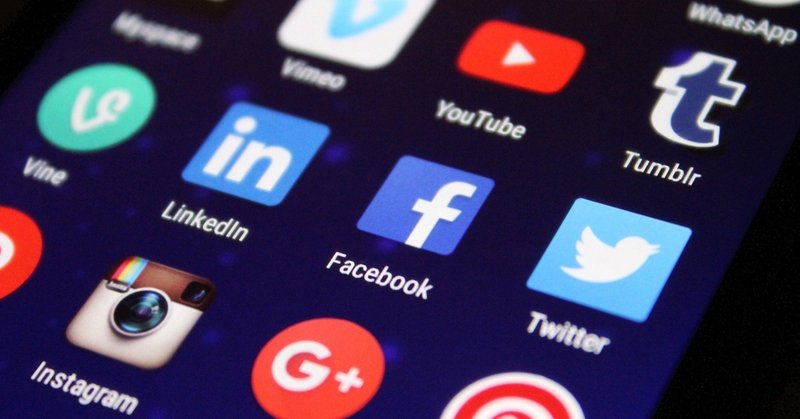
【NoCode】Glideで簡単なアプリを作ってみた
はじめに
最近、NoCode業界が大きな盛り上がりを見せていますよね。
特に驚いたことは日本でもNoCodeで作られたサービスがすでに買収されていることです。
日本でも先日、20代の転職支援事業を展開する株式会社For A-careerが、ノーコード開発ツールAdaloで開発されたオンライン就活プラットフォームSPOTTOを買収し、日本初のノーコードアプリの買収案件として話題を集めており、今後の盛り上がりが期待されています。
今後、エンジニアではなくマーケターがサービスを作って売却をするといった流れも生まれてきそうですね。
そこで私も「乗るしかない!このビッグウェーブに」ということでGlideというNoCodeサービスで簡単なアプリを作ってみました。
NoCodeとは
■NoCodeとは
「コードを書かなくてもアプリなどが作れる」サービスのこと
■特徴
✔️ 基本的にエンジニアではない人でもwebサービスやスマートフォンアプリが作れる
✔️ 短い期間で開発することができる
Glideとは
■Glideとは
NoCodeの一種でGoogleスプレッドシートを簡易DB(データベース)のように扱い、ユーザー登録情報を Glide とスプレッドシート双方向で接続し、更新することができるサービス
Glideアカウント作成
■アカウント作成手順
①下記URLにアクセス
②画面右上からSign upをする
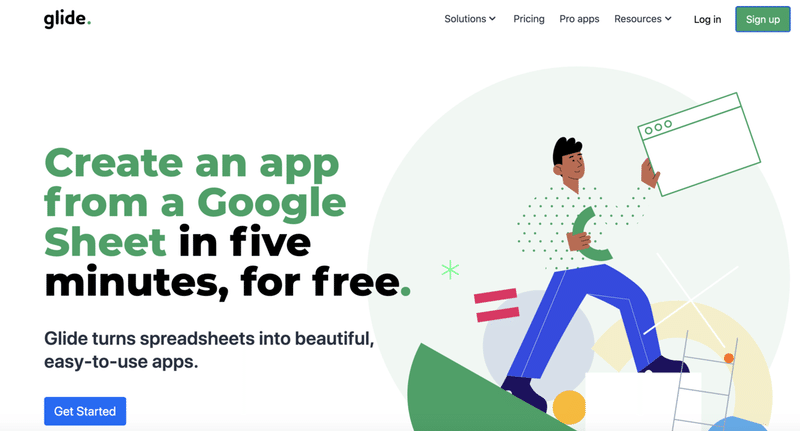
SNSサービス作成
■今回作りたいアプリ
今回は社内のメンバーを管理するカオナビの簡易版のようなサービスを作っていきます。
■Glideでアプリを作成する2つの方法
Glideでは大きく分けて以下2つの方法でアプリを作成することができます。
✔️ テンプレートからアプリを作成する
✔️ 自身でGoogle Spread Sheetを用意してアプリを作成する
今回はテンプレートからアプリを作成する方法を説明したいと思います。
■作成手順
①「Apps」から「From template」を選択
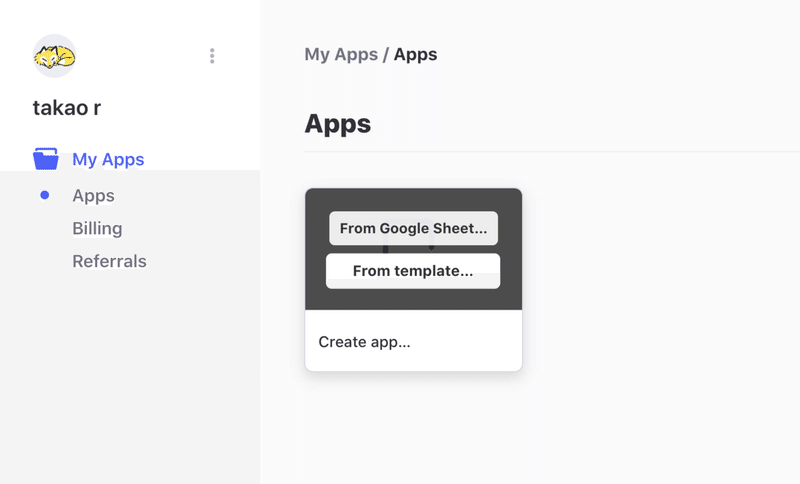
※テンプレート一覧が表示されるまで少し時間がかかるかもしれません
②「CRM」と検索し、「Simple CRM」の「Use this template」を選択
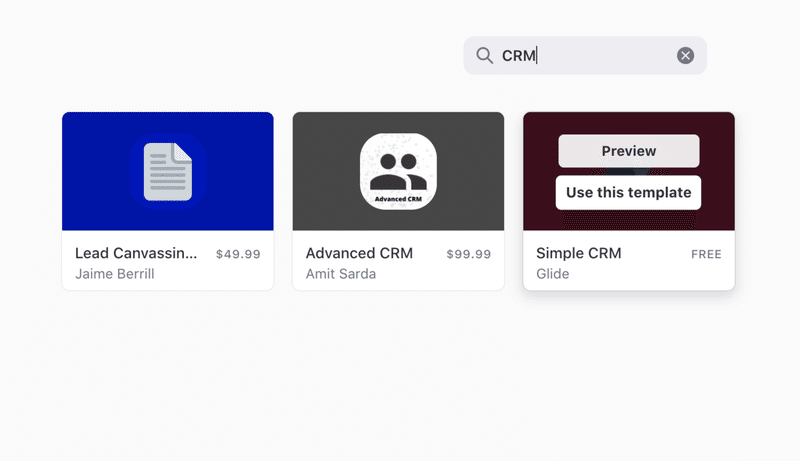
③左側のメニューのDataから「Company」を「Position」に変更
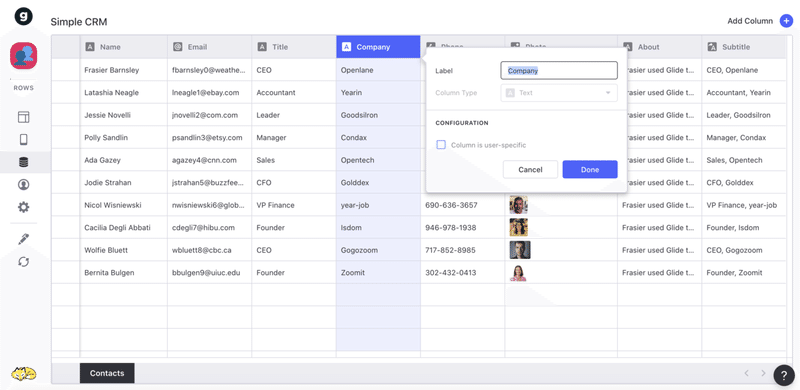
今回は社内で使用することが前提なので会社名ではなく、役職に変更したいからです。
④左側のメニューLayoutから「ADD」を選択、「Text Entry Company」をクリック
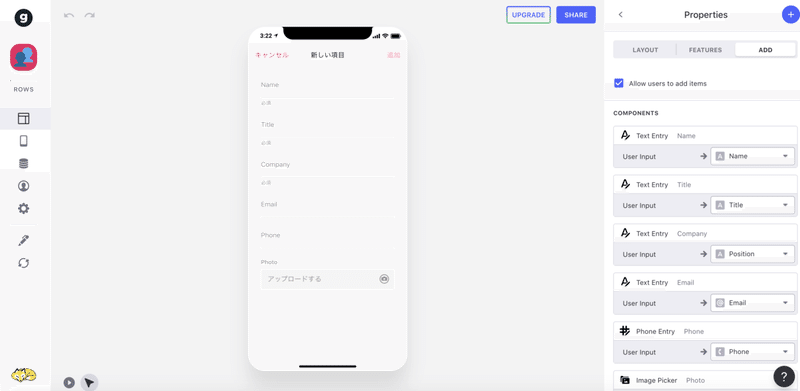
⑤DESIGNのタイトルを「Position」に変更
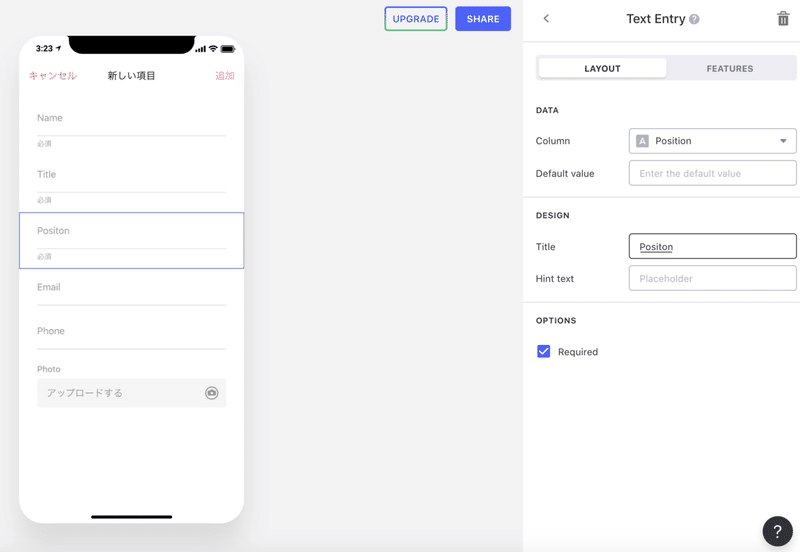
これで新しいメンバーを追加したいときにCompanyではなくPositionを入力できるようになりました!
⑥FEATUREからIN-APP-FILTERを「Position」に変更
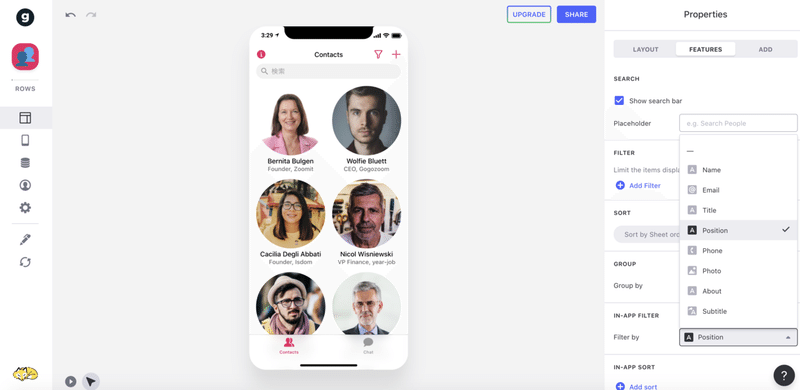
これによって役職でフィルターをかけられるようになりました。
⑦メンバーを選択して、Componentsの「+」をクリック
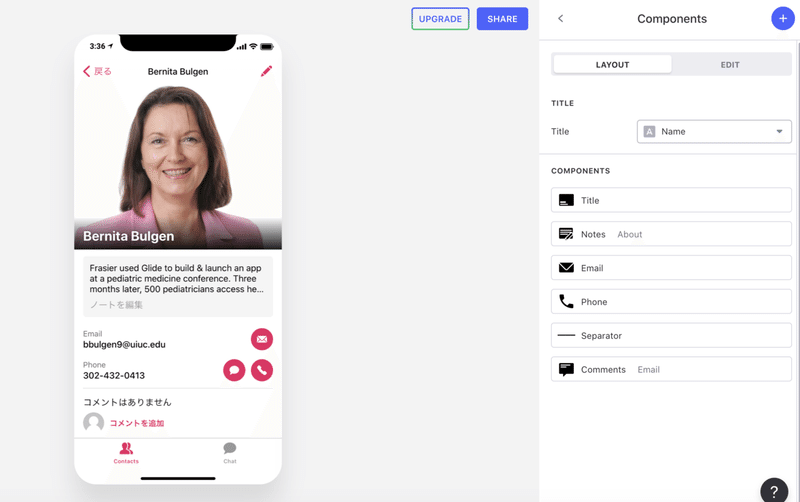
⑧Action Textを選択
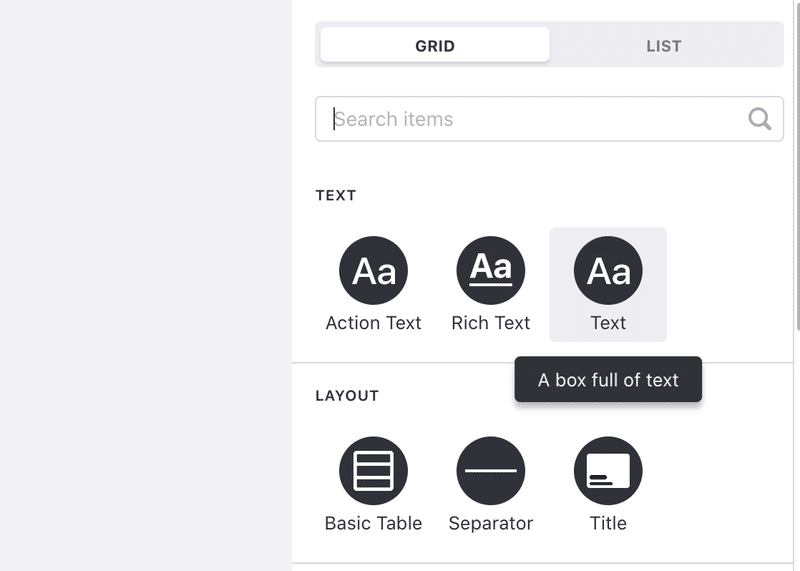
⑨ColumnをPositionに変更
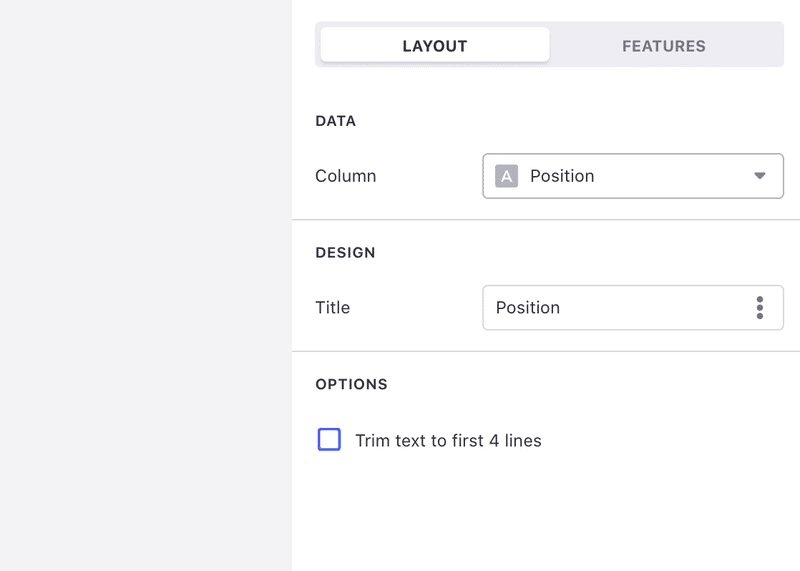
⑩DataのPositionカラムを適当な役職に変更
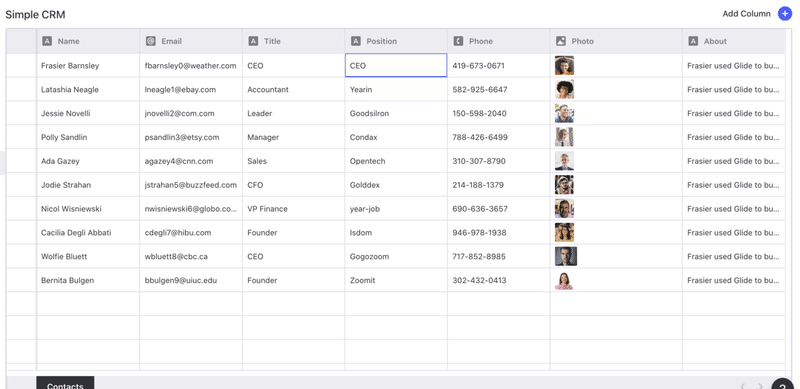
これで公開までの設定は完了!
⑪SHAREをクリック
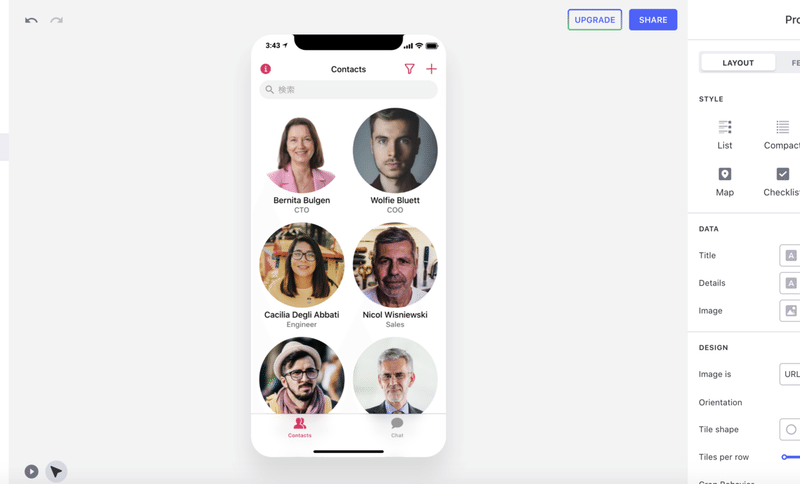
⑫APP lINKでURLを任意のものに変更
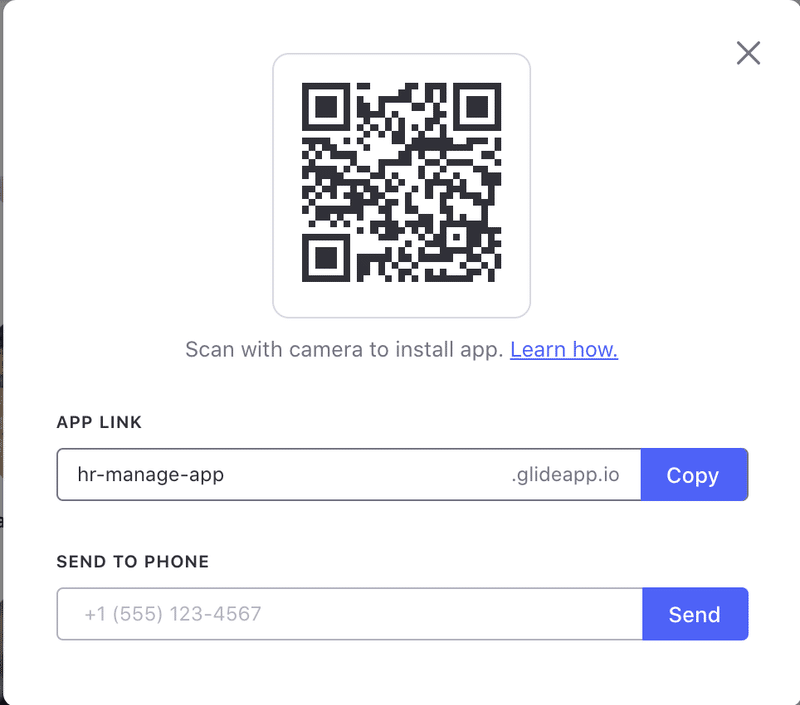
⑬自身で設定したURLにスマホでアクセス
私の作ったアプリは↓です!
さいごに
お疲れ様でした!
NoCodeのGlideでアプリを作成は通常のプログラミングよりもかなり簡単だと実感してもらえたでしょうか?
それでは良いNoCodeライフを!
参考サイト
この記事が気に入ったらサポートをしてみませんか?
